如何安装 Nest 恒温器
已发表: 2022-12-11您冒险购买了 Nest 恒温器。 对你有益! 最新一代被称为“Google Nest Learning Thermostat”,它是当今市场上最好的智能恒温器之一。 它是任何智能家居的完美补充。
无需电工帮助即可轻松设置 Nest 恒温器。 在本文中,您将看到安装 Nest 恒温器所需的所有步骤。 但希望在您购买这些智能恒温器之前,您已经按照下面的分步说明进行操作,以确保最新一代的 Nest 可以与您的供暖和制冷系统配合使用。
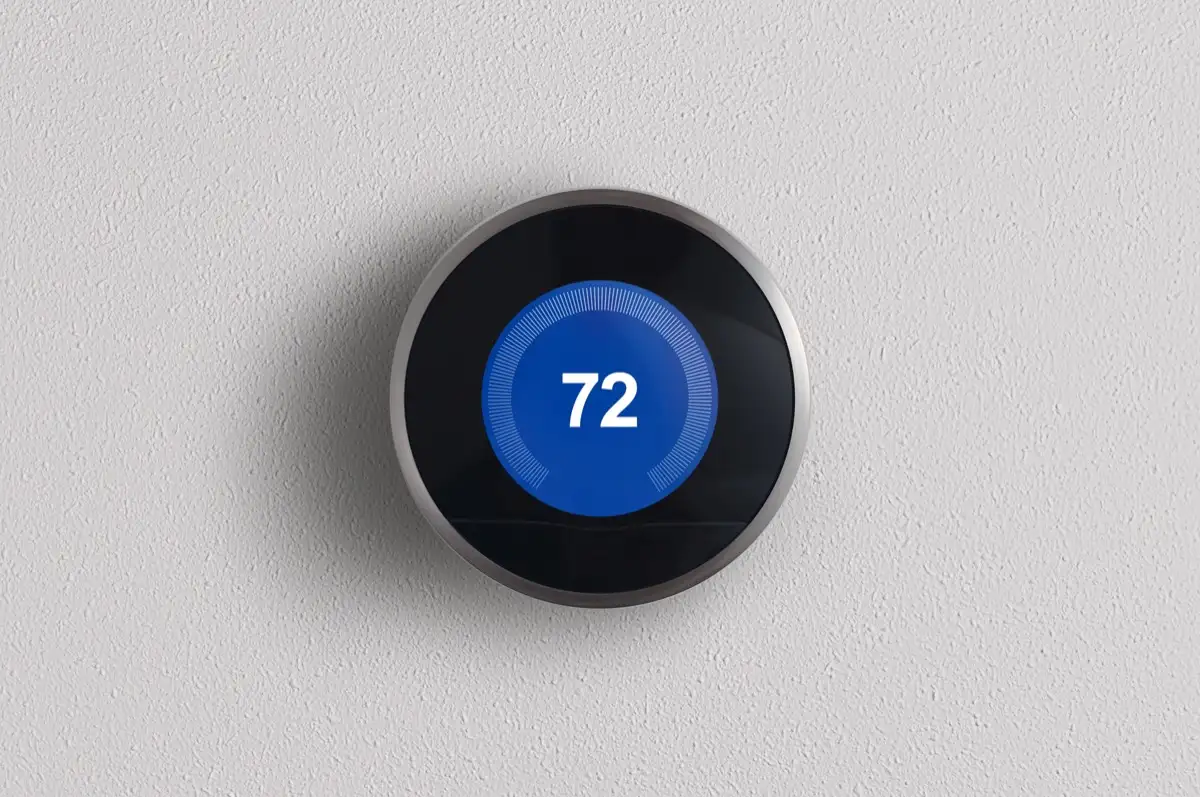
第 1 步:使用兼容性检查器
Google 提供了一个有用的在线兼容性检查器,可帮助您确定 Nest 恒温器是否与您的 HVAC 系统兼容。
- 只需访问该站点并选择开始按钮即可启动该向导。
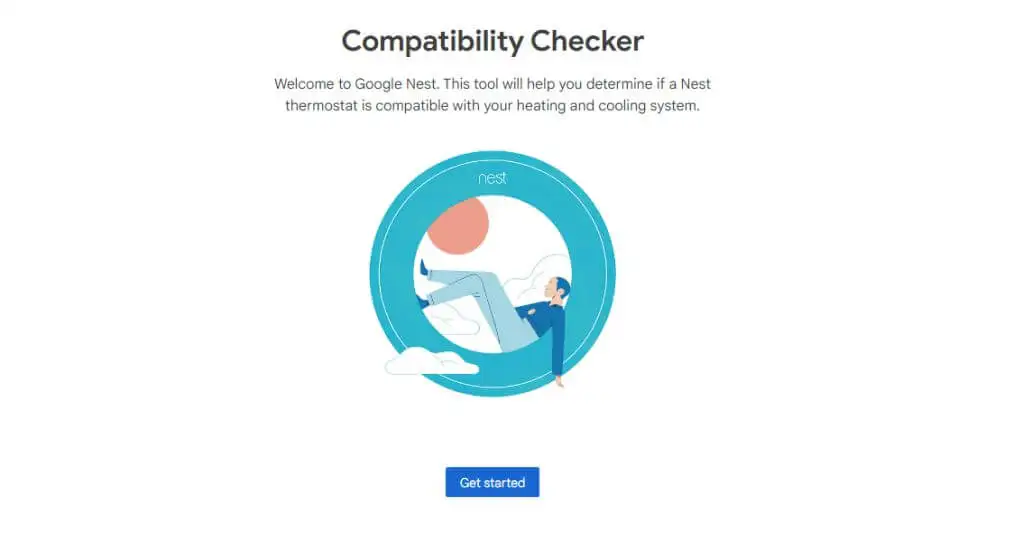
- 按照屏幕上的说明拆除并检查您要更换的原装壁式恒温器上的接线。
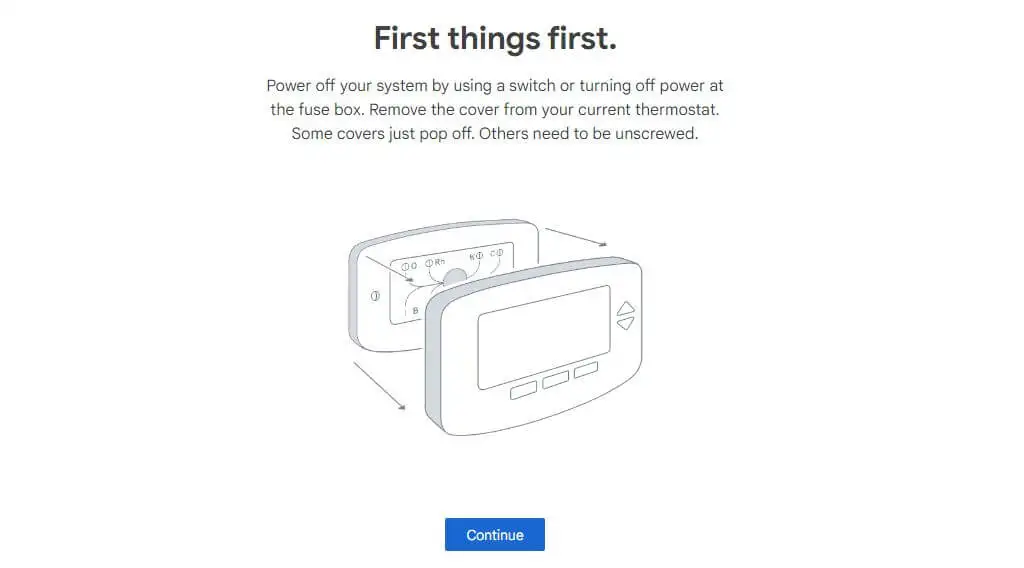
- 在选择Yes, continue之前,您需要检查并输入原始恒温器上的电线标签。
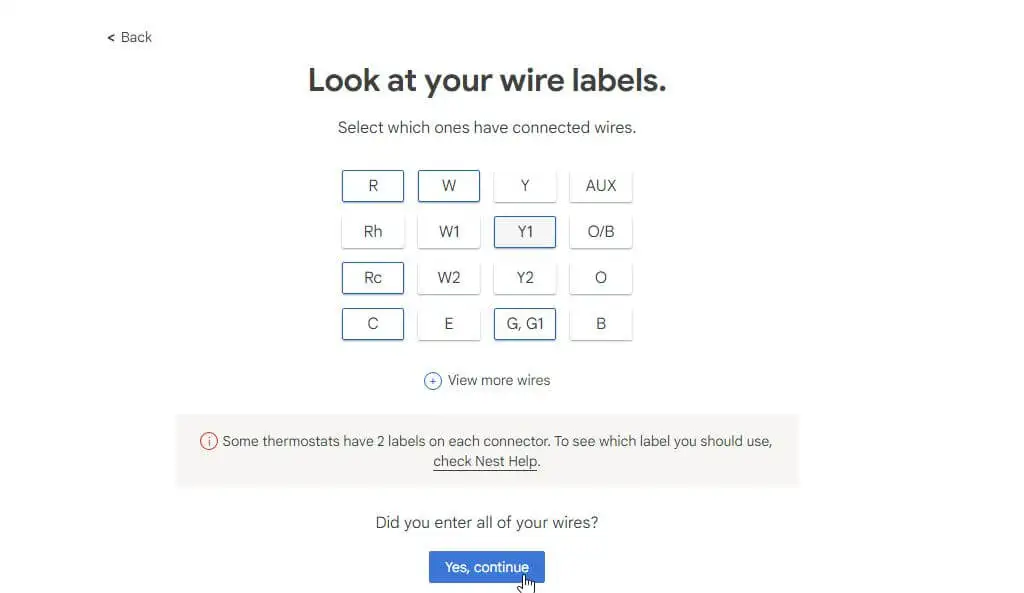
- 最后,您会根据输入的接线看到与您的系统兼容的 Nest 恒温器。

使用此列表来指导您决定购买哪个 Nest。 购买 Nest 的最佳地点是亚马逊,因为您通常会在那里找到最优惠的价格。 一旦您的新 Nest 恒温器到货并且您已准备好进行安装,请继续进行下一部分。
第 2 步:打开包装并准备您的 Nest 恒温器
打开 Nest 恒温器包装盒后,您会发现自己完成整个恒温器安装所需的一切。

套餐包括:
- Nest恒温器
- Nest 恒温器接线底座(这是您现有恒温器接线的适配器)
- 可选装饰板和 Nest 底板
- 螺丝组
- 螺丝刀
- 安装指南和电线贴纸
在继续下一步之前,您需要取下接线贴纸,您将在下一步中取下当前的恒温器并断开接线。 您不需要任何特殊的连接器或工具来执行以下步骤。 您需要的一切都包含在包装中。
第 3 步:取下旧恒温器并准备接线
如果您安装适用于 Android 的 Nest 应用程序或适用于 iPhone 的 Nest 应用程序,它将引导您完成接线过程。 但是,您可以使用以下步骤完成 DIY 接线过程,而无需先安装应用程序。
- 在您的断路器盒中找到您的加热和冷却系统,并将这些断路器转到“关闭”位置。

- 回到旧恒温器,确保电源已关闭。 显示屏将是空白的,或者如果不是,请尝试启用空调或暖气并确保系统未打开。 然后,从底板上取下旧恒温器的面板。 你应该看到下面的所有接线。

注意:对于某些恒温器,您必须在取下面板之前取出电池。
- 拍下恒温器接线的照片,这样您就不会忘记每根电线的去向。 此外,使用 Nest 恒温器盒中的贴纸,在电线上贴上适当的贴纸字母,确定这些电线的连接位置。 然后,断开旧恒温器端子上的电线(您可能需要 Nest 螺丝刀来执行此操作)。 拆下所有已安装的跨接线。

- 最后,使用 Nest 螺丝刀上随附的十字附件从墙上取下旧的恒温器装饰板。
第 4 步:将恒温器安装在墙上
现在,您已准备好安装 Nest 恒温器硬件。 根据您原来的恒温器安装在墙上的方式,您可以使用可选的装饰板或箱板。 通常,装饰板是最佳选择。
- 将用于布线的 Nest 底座按到装饰板或箱板上,具体取决于您使用的是哪个。 连接时会折断。 然后,将所有电线穿过中心孔并将其固定在墙上,直到恒温器接线基板上的气泡水平仪使气泡位于中心。 接下来,使用随附的十字螺丝将底板通过顶部和底部螺丝孔拧入墙壁。

注意:附带的螺钉是自攻螺钉,应牢固地粘附在安装旧恒温器的石膏板上。
- 按下每个端口上的拇指卡舌,将每根电线的裸铜端按入相应的孔中,直到拇指卡舌完全压下。 使用贴在每根电线上的贴纸作为指南。

- 最后,小心地将 Nest 恒温器滑到接线底座上,确保底座底部的灰色端口正确插入 Nest 恒温器背面的端口。

- 返回电路盒并将供暖和制冷系统的断路器转回 ON 位置。 当您返回 Nest 恒温器时,您应该会看到它启动并最终显示语言选择菜单。

- 通过转动 Nest 的外框然后按下恒温器的表面来选择您的选择。 然后,Nest 将引导您完成一些初始设置步骤,包括显示通过安装的布线检测到的 HVAC 设备。

- 您需要告诉 Nest 您是自己安装的房主,而不是进行专业安装的“Nest Pro”(即使您可能认为自己是专业人士!)。
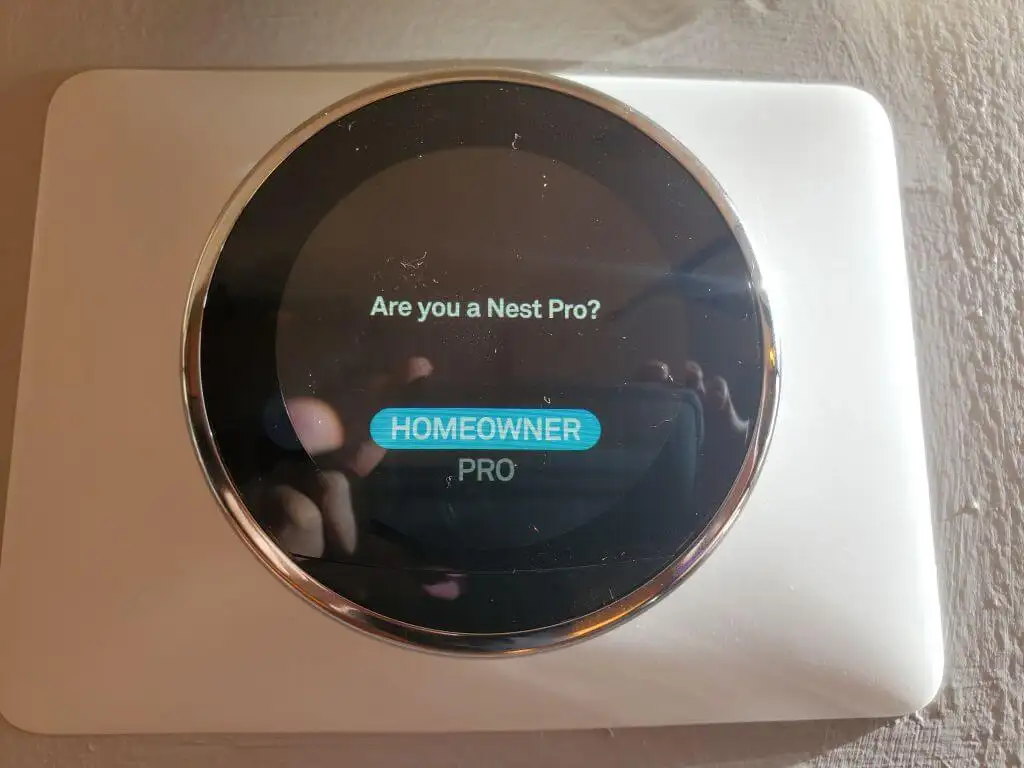
- 检查检测到的设备并确保您知道应该连接的所有设备都显示在屏幕上的图表中。
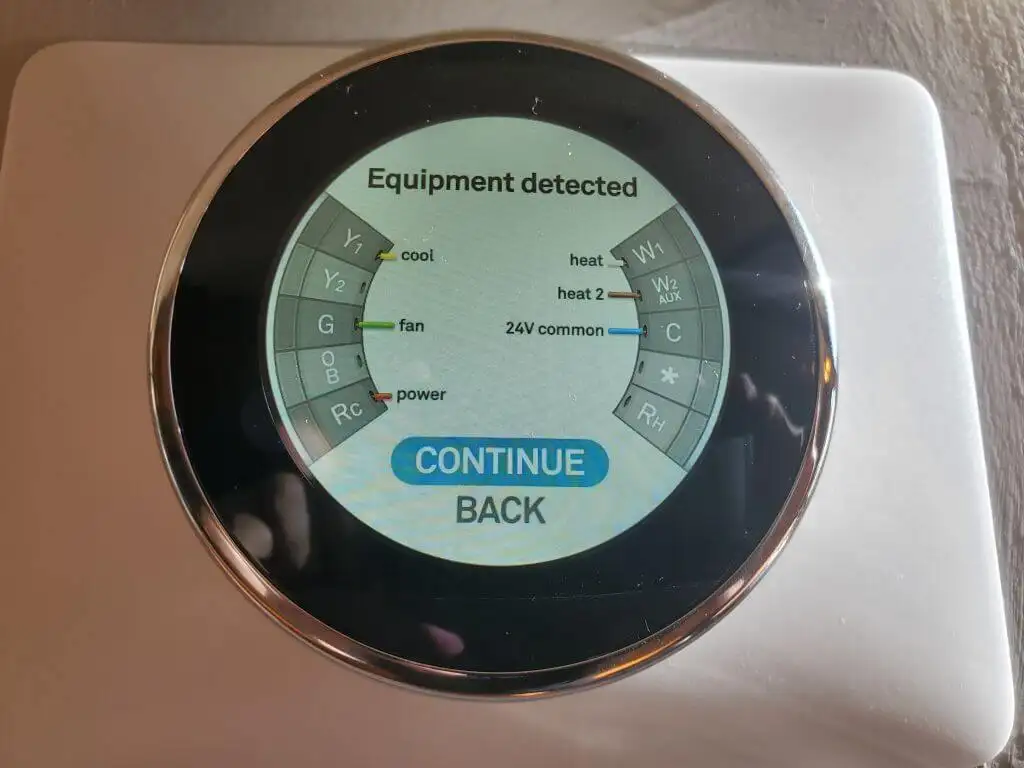
- 选择继续几次以确认您的系统设备。 然后你会看到一个选项来选择你的供暖系统使用的燃料。 旋转 Nest 框架以选择它,然后按下 Nest 显示屏以选择它。
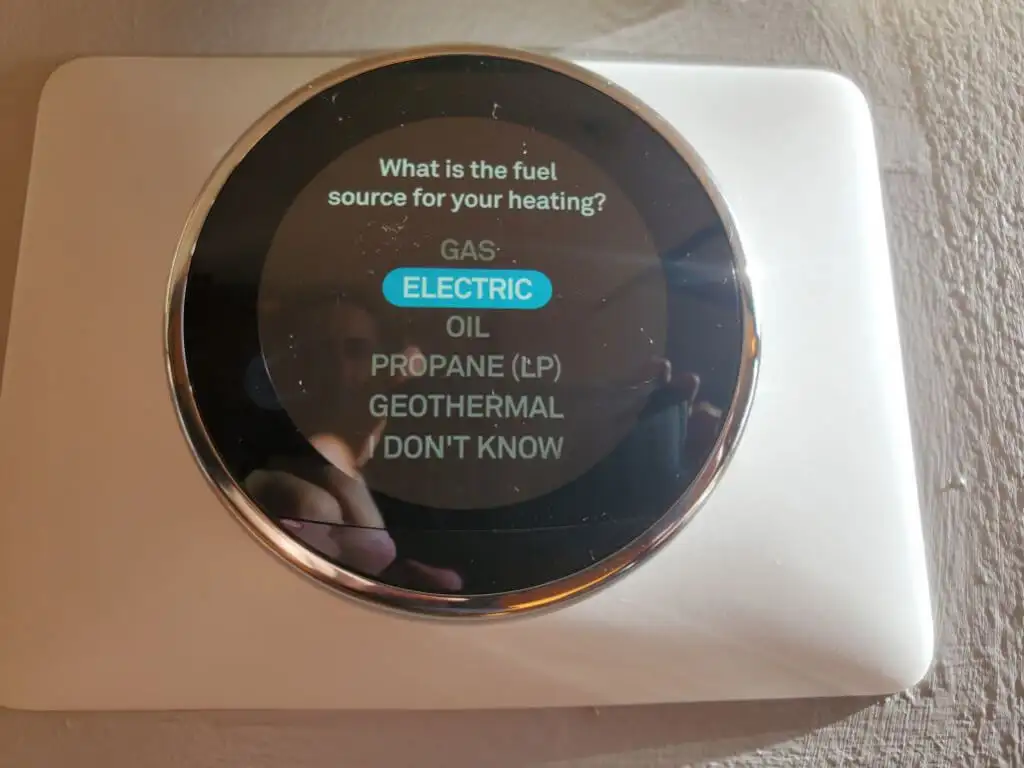
- 选择您拥有的供暖系统类型。 使用上一步中描述的相同过程来选择它。
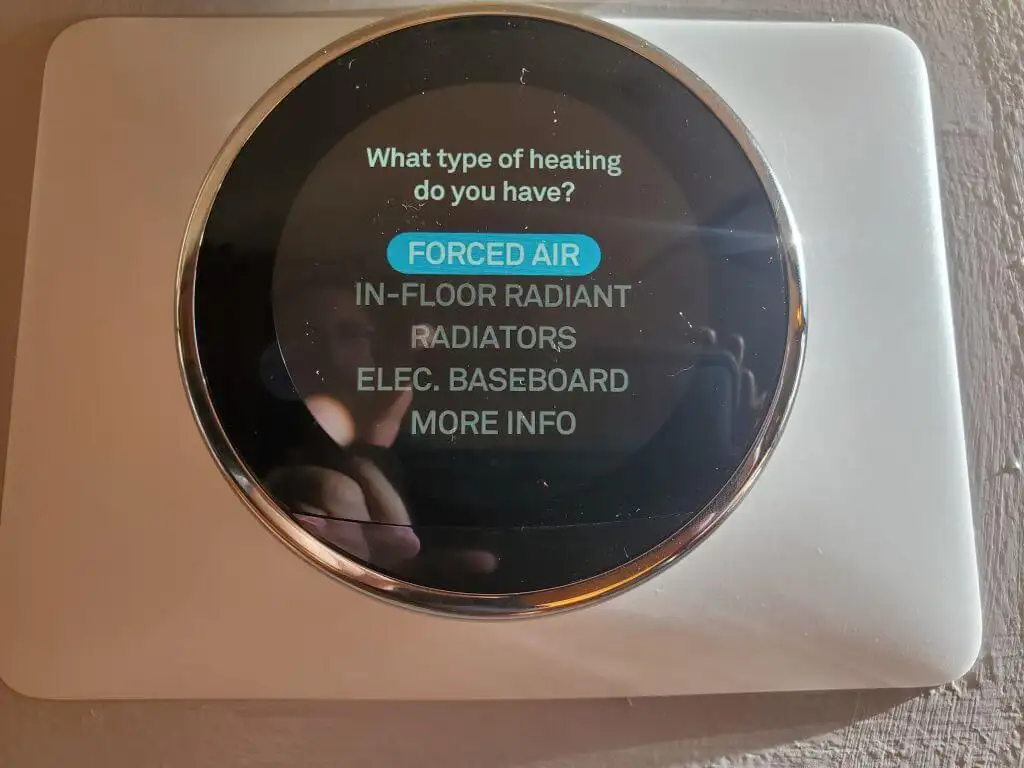
- 启动设置过程的Nest 应用程序部分。 按 Nest 屏幕中的选择此项并继续。
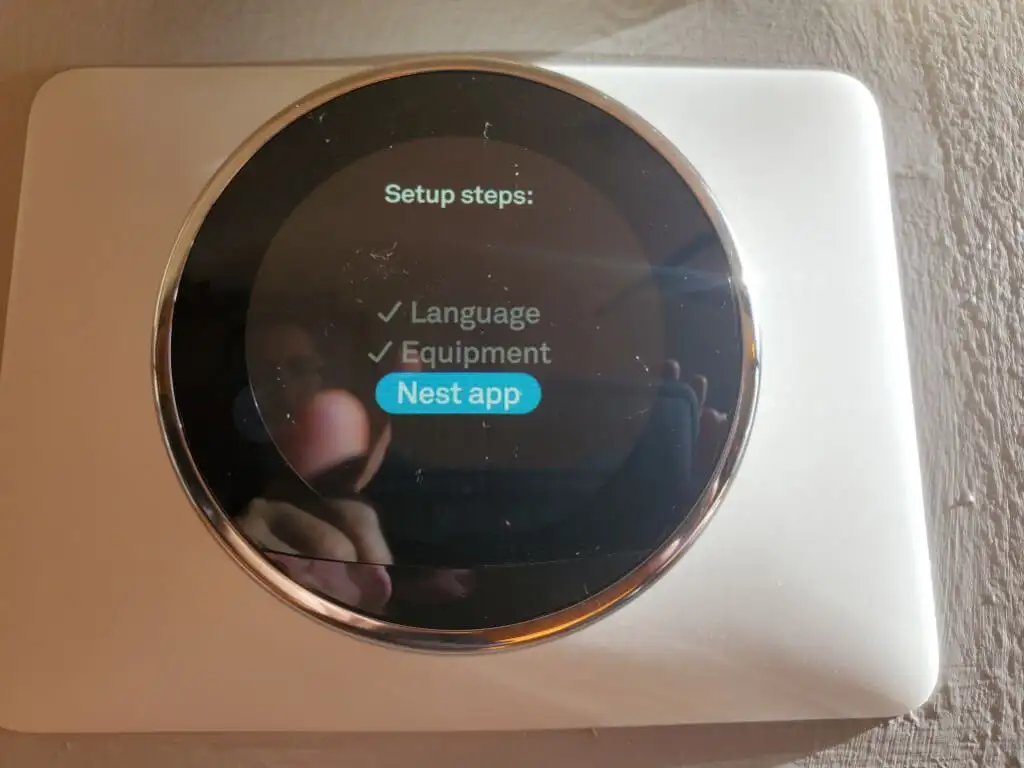
- 在您的移动设备上启动 Nest 应用程序。 当您在应用程序中看到输入进入代码的选项时(请参阅下一节),请在 Nest 屏幕上按下以查看此 Nest 恒温器的进入代码。
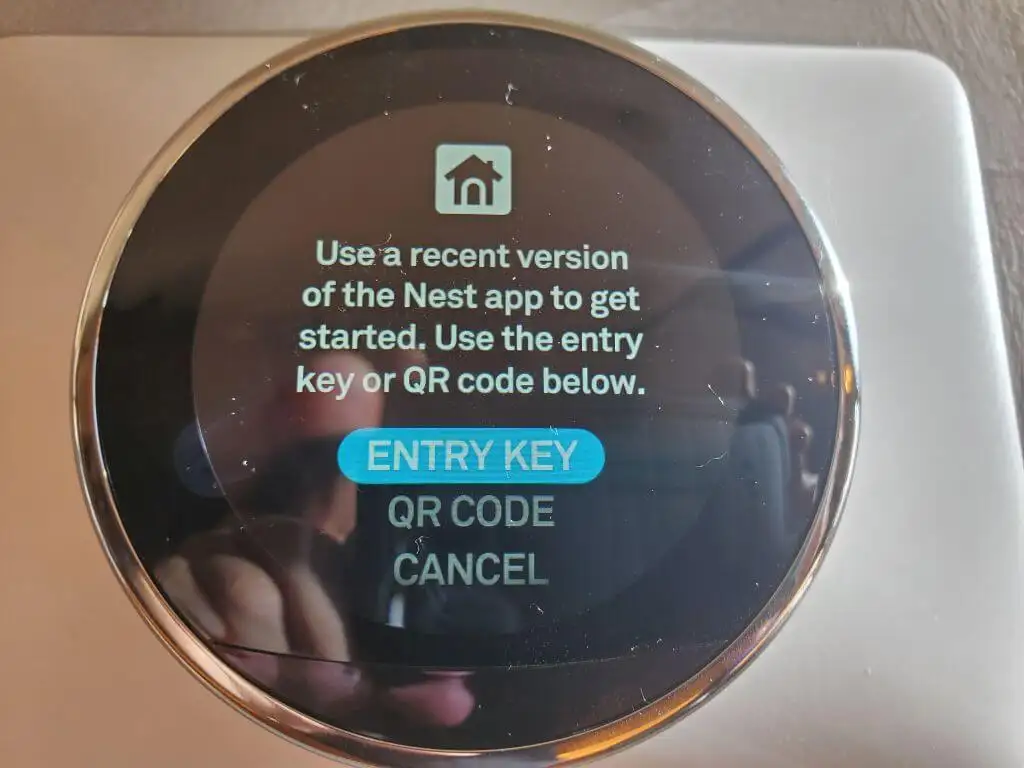
您现在已经完全安装了 Nest 恒温器。 您只需完成下面的 Nest 应用程序设置过程即可完成安装并开始使用您的新智能恒温器。

第 5 步:使用 Nest 应用程序完成设置
当您首次在 Android 或 iPhone 上启动 Nest 应用时,您需要登录您的 Google 帐户。 如果您已有 Google Home 帐户,则需要将其连接到您的 Nest。 如果您之前拥有 Google Nest 帐户,则需要将该帐户信息迁移到您的应用中。
- 该应用程序将在您登录时检测到这一点,并引导您完成执行其中一项或两项操作的必要步骤。 如果您从未有过 Nest 帐户,则需要创建一个。
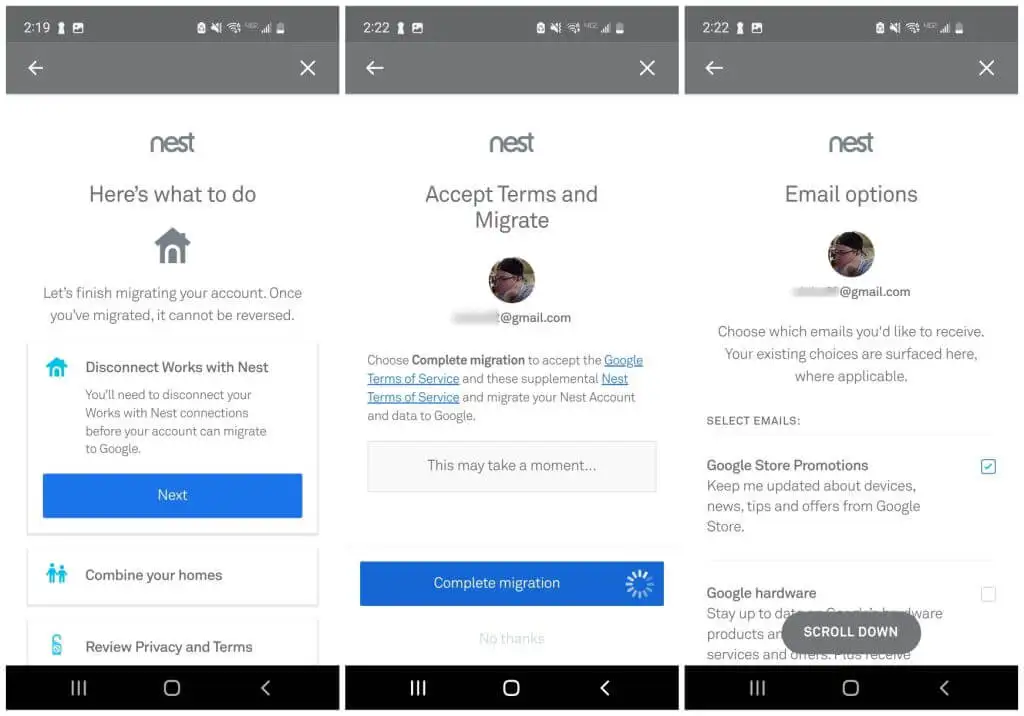
- 登录 Nest 帐户后,点击添加产品以开始将新的 Nest 恒温器添加到您的帐户。 首先,您需要扫描恒温器背面的二维码,然后点击下一个屏幕上的开始安装。
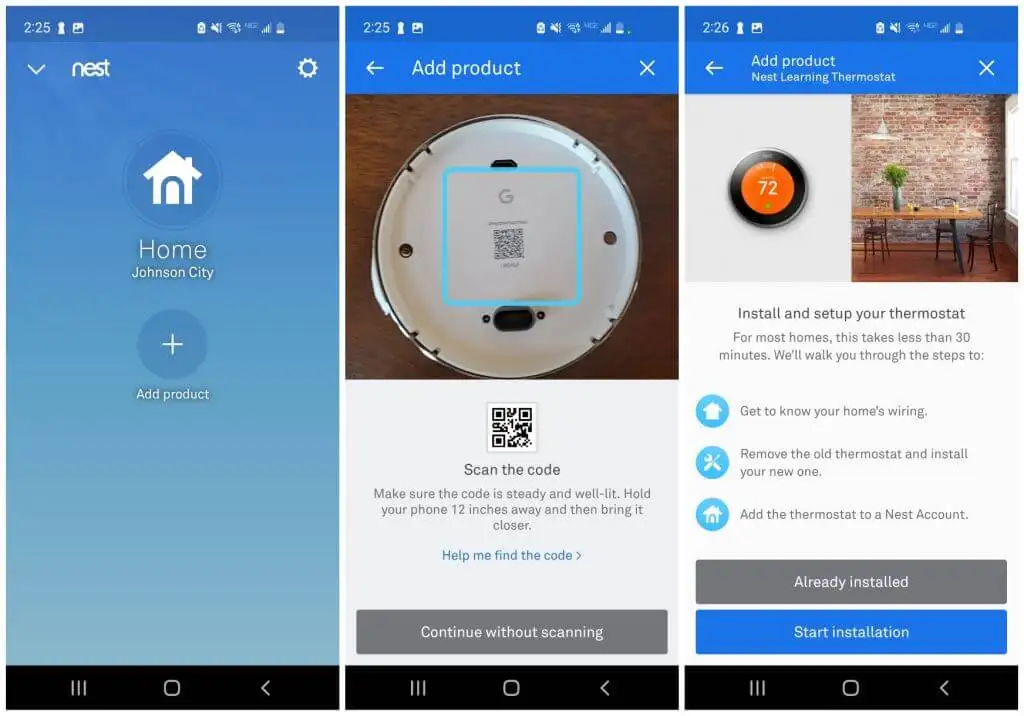
- 如果您已经完成了上一节中的硬件安装步骤,只需点击您拥有的 Nest 恒温器的代号,然后点击接下来的几个屏幕,直到进入输入键屏幕。 你需要确认接线图是正确的,你有一个低压系统而不是高压系统,并且接线图是正确的。
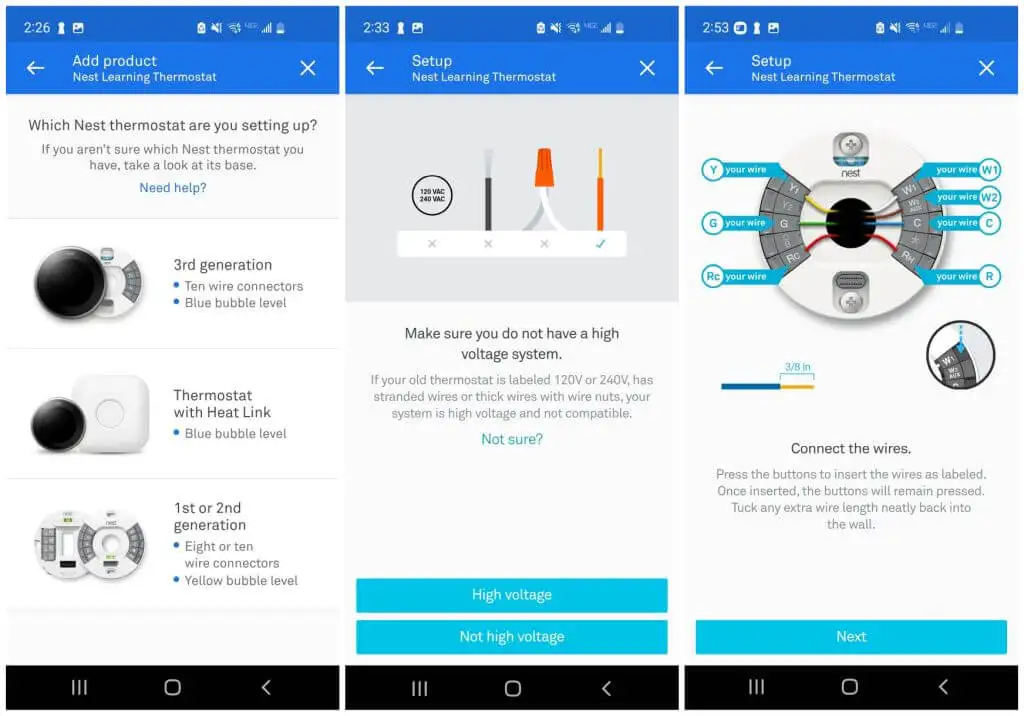
- 如果恒温器尚未显示代码,请选择输入键。 然后将恒温器上显示的代码输入到应用程序的回车键字段中。 接下来,从可用网络列表中选择您的 Wi-Fi 网络,然后在帐户确认屏幕上选择下一步。
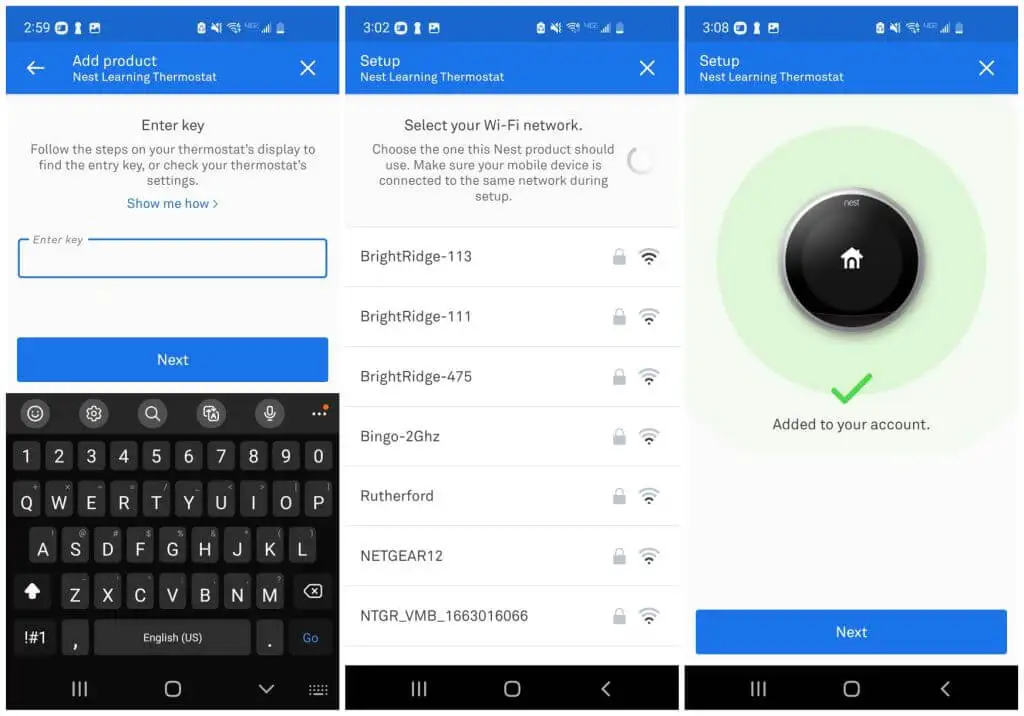
- 在下一步中,点击您家中安装恒温器的位置。 调整“生态温度”,这是您不在家时可以让您的房子达到的绝对最低和最高温度。 点击下一步,然后在最终设置屏幕上点击完成。
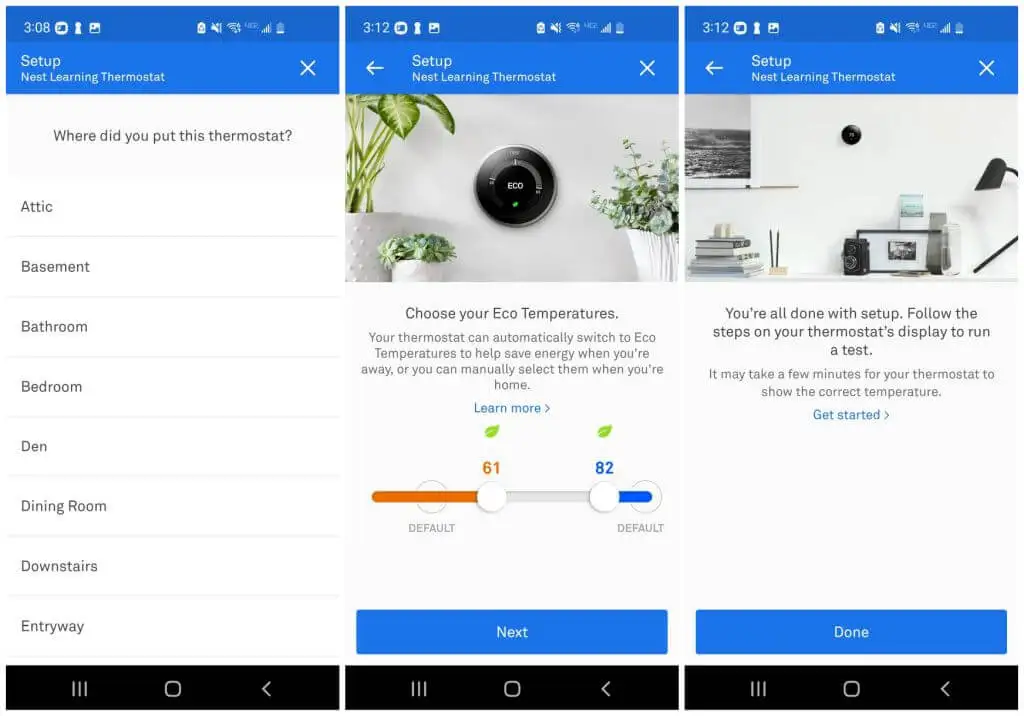
在最后一步之后,您将在应用程序中看到 Nest 主屏幕。 这将显示您当前的温度设置。 您也可以在这里点击恒温器并更改您喜欢的任何设置。
开始使用您的新 Nest 恒温器!
有很多设置可以通过 Nest 应用程序开始使用,这些设置超出了本文的范围。 但是,您应该立即设置几项内容。
首先,如果您有连接到恒温器的加热和冷却组合系统(加热器和空调),您需要同时启用加热和冷却。 去做这个:
- 点击您安装的恒温器,然后点击屏幕底部的模式图标。
- 从选项列表中点击加热-冷却。
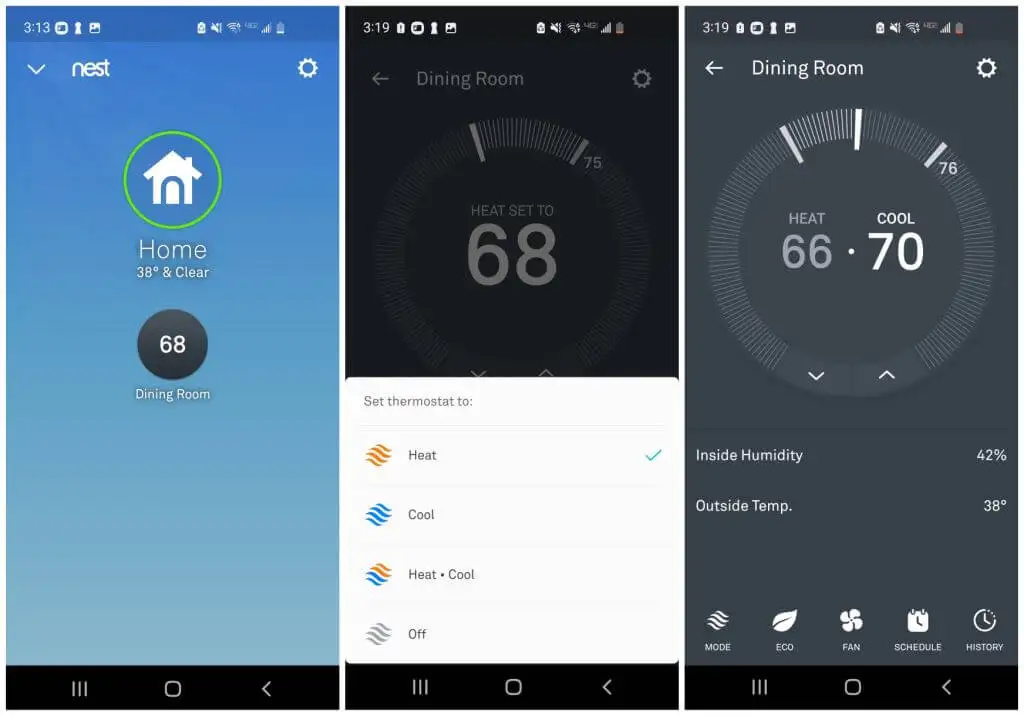
接下来,您应该设置加热和冷却时间表,以充分利用 Nest 恒温器的效率。
- 点击 Nest 恒温器,然后点击屏幕底部的“日程安排”图标。
- 点击网格中的某一天,然后点击屏幕底部的添加。
- 在日期网格中点击一个时间并调整该日期和时间的上下温度范围。
- 重复此过程,直到您在整个星期内调整完所需的室内温度。
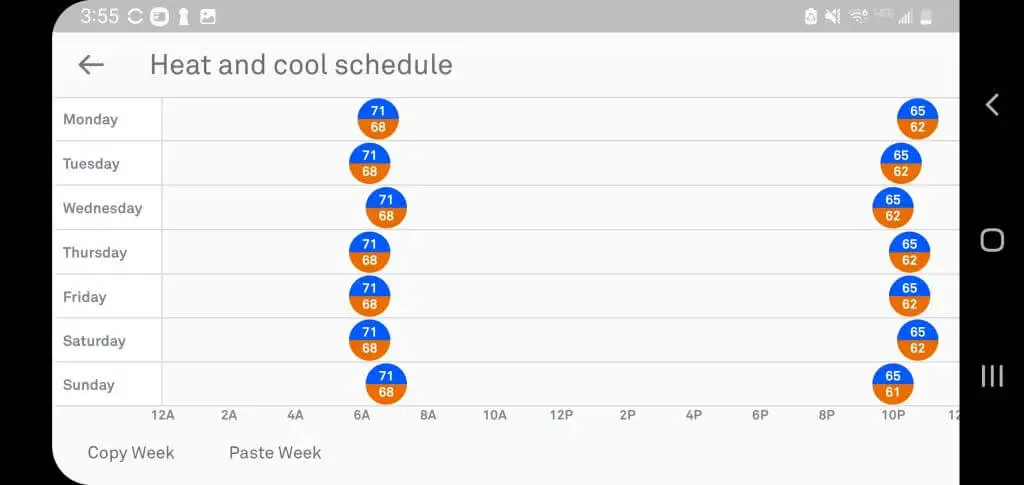
现在,Nest 恒温器将根据您在此网格中配置的时间表自动调整。 无需在睡觉时不断降低温度,早上再升高温度!
阅读 Google 的 Nest 新手指南,详细了解所有其他可用设置以及您可以充分利用新安装的 Nest 恒温器的其他方式。 如果需要,您还可以使用各种在线智能家居服务来自动化您的 Nest 恒温器。
